让桌面不显示IE浏览器图标,IE图标用普通的方式删除,可能不能删除,或者删除后刷新桌面图标又出来了,下面小编来分享如何如何删除桌面ie图标。
如何删除桌面ie图标图文教程:
1先点击电脑左下角的“开始”,之后在打开菜单中选择“运行”
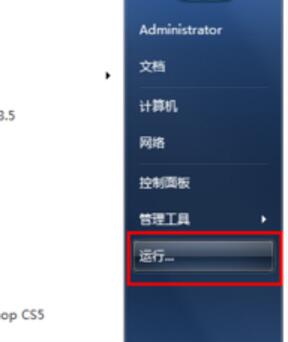
2击运行后,就打开运行对话框,在输入框中输入gpedit.msc,然后点击下面的“确定”按钮,执行gpedit.msc命令
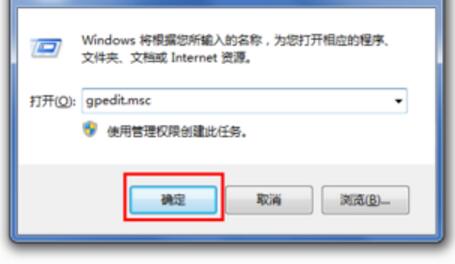
3行gpedit.msc命令后,就打开“本地组策略编辑器”,如下图所示

4在 “本地组策略编辑器”的左边菜单列表中依次打开“用户配置”-----“管理模板”-----“桌面”,之后在右边设置功能列表中选择“隐藏桌面上的Internet Explorer 图标”
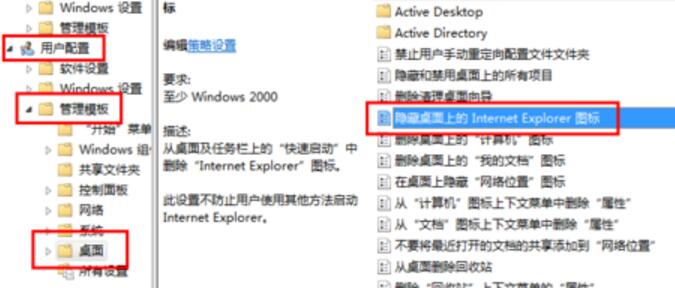
5击 “隐藏桌面上的Internet Explorer 图标”打开隐藏桌面上的Internet Explorer 图标功能设置对话框,当前状态为未配置,如下图所示
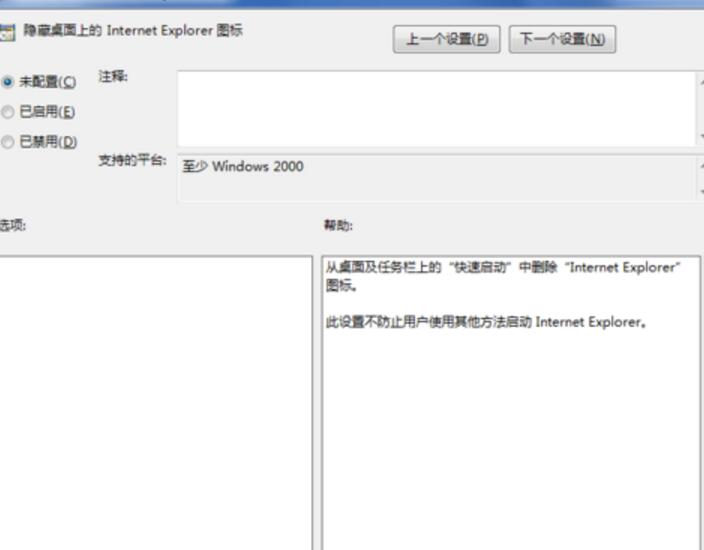
6 将当前的状态改为“已启用”,之后注销或者重启系统,这样我们在桌面就看不到IE图标了
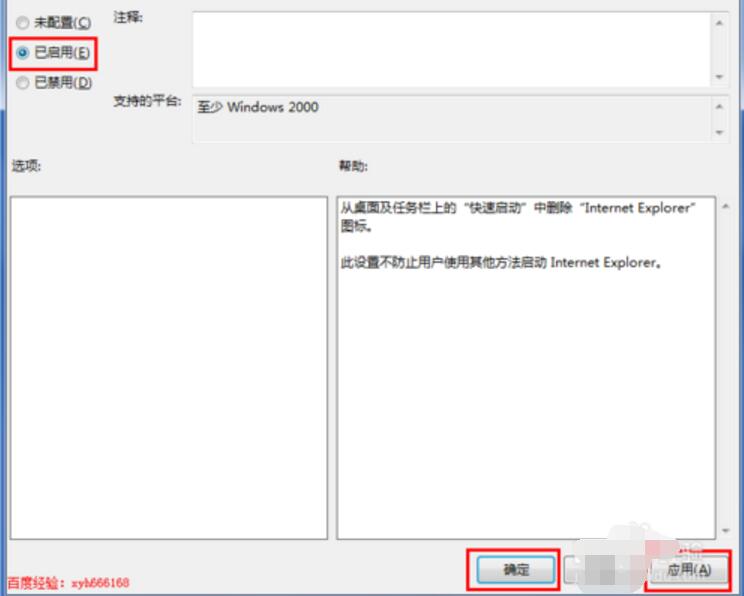
以上就是如何删除桌面ie图标图文教程,觉得还可以,有帮助的朋友可以收藏起来参考下,希望可以帮到你,更多今精彩内容敬请参考查看。